- 目次>
- 本商品でできること >
- ESS-IDステルス機能(SSIDの隠蔽)
ESS-IDステルス機能(SSIDの隠蔽)
外部からネットワーク名(SSID)を検索されたときに、知らせないことでセキュリティを強化します。子機の増設時にネットワーク名(SSID)を検出できない場合も、こちらを参照してください。設定を解除することで検出できる場合があります。
設定を行う前に
- ESS-IDステルス機能を有効にすると、ネットワーク名(SSID)が表示されないため、子機の増設時の設定が難しくなる場合があります。子機の増設時は、いったん設定を解除すると増設しやすくなります。
※ Wi-Fi接続できている子機には、ネットワーク名(SSID)が表示されます。
- 設定を有効にするとネットワーク名(SSID)を検索する手順では接続できなくなります。ネットワーク名(SSID)、暗号化モード、暗号化キーを手入力してください。
- 設定を有効にするとWPS機能での子機の増設に失敗します。WPS機能を使って子機を増設する場合は、いったん設定を無効にしてください。
設定手順
説明で使用している画面は一例です。OS、ブラウザの種類など、ご利用の環境によっては表示内容が異なる場合があります。
本商品に接続したパソコンなどから、クイック設定Webで設定します。
- 1.
ホーム画面の「Wi-Fi(無線LAN)設定」-「Wi-Fi詳細設定(2.4GHz)」または「Wi-Fi詳細設定(5GHz)」をクリックします。
◆補足◆
- 本機能を両方の周波数帯のネットワーク名(SSID)に設定する場合は、手順4まで完了したあと、もう一方の項目を選択し同様に設定を行ってください。
- 2.
- 「ESS-IDステルス機能(SSIDの隠蔽)」で「ON」を選択します。
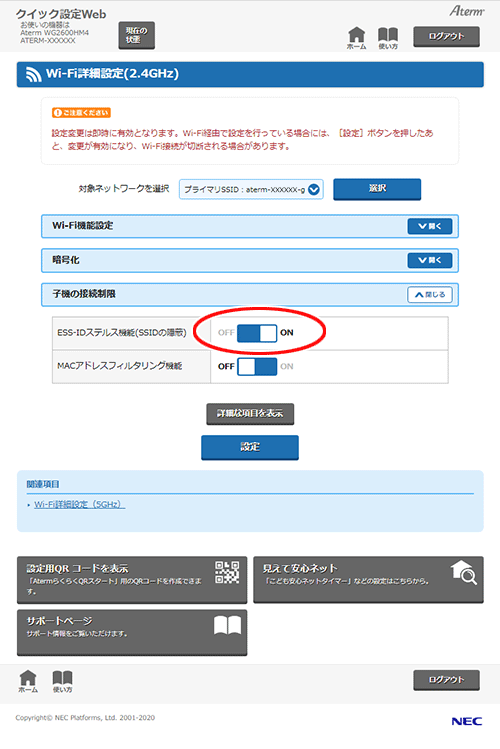
- 3.
- [設定]をクリックします。
- 4.
ダイアログボックスが表示された場合は、内容をよく読んでボタンをクリックしてください。
- 5.
-
「設定内容を更新しました。」と表示されたら、設定は完了です。
使いかた
うまく動作しない場合は
- 以下の環境でご利用の場合は、各設定を行ってください。設定されていないとパソコンを再起動後にWi-Fiの接続ができなくなる場合があります。
<Windows 10 の場合>
- 「Windows」キーを押します。
- 表示された一覧から[Windowsシステムツール]-[コントロールパネル]をクリックします。
- [ネットワークとインターネット]をクリックします。(表示方法が「カテゴリ」の場合)
- [ネットワークと共有センター]をクリックします。
- [Wi-Fi](ネットワーク名が記載)をクリックします。
- 状態表示の画面が開くので[ワイヤレスのプロパティ]をクリックします。
- 「接続」タブを開き[ネットワークが名前(SSID)をブロードキャストしていない場合でも接続する(O)]にチェックします。
- [OK]をクリックし、他に表示されている画面を閉じます。
<Windows 8.1 の場合>
- 「Windows」キーを押しながら「X」キーを押し、表示された一覧から[コントロールパネル]をクリックします。
- [ネットワークとインターネット]をクリックします。
- [ネットワークと共有センター]をクリックします。
- [Wi-Fi](ネットワーク名が記載)をダブルクリックします。
- 状態表示の画面が開くので[ワイヤレスのプロパティ]をクリックします。
- [ネットワークが名前(SSID)をブロードキャストしていない場合でも接続する]にチェックします。
- [OK]をクリックし、他に表示されている画面を閉じます。
- 子機によってはESS-IDステルス機能が使えない場合があります。Wi-Fiの通信に支障が出たときは、設定を無効にしてご利用ください。
- 子機の増設時に、設定を無効にしてもネットワーク名(SSID)が表示されない場合は、増設する子機のWi-Fi機能がOFFになっている可能性があります。子機のWi-Fi機能をONに切り替えて試してください。